So ändern Sie die Rasterlinienfarbe in Excel 2013
Finden Sie Excel 2013 etwas langweilig? Obwohl es nicht viele Standardoptionen zum Ändern des Themas des Programms gibt, können Sie einige Schritte unternehmen, um das Programm während der Arbeit ein wenig fröhlicher zu gestalten. Eine Möglichkeit, dies zu tun, besteht darin, die Farbe der Gitterlinie zu ändern.
Gitterlinien sind die vertikalen und horizontalen Linien, die die Tabelle in Zellen unterteilen. Wenn Sie sie noch nie geändert haben, sind sie wahrscheinlich grau. Sie können jedoch die folgenden Schritte ausführen und eine andere Farbe für die Gitterlinien in Ihrer Tabelle auswählen.
Verwenden einer anderen Gitterlinienfarbe in Excel 2013
Beachten Sie, dass Ihre Gitterlinien standardmäßig immer noch nicht gedruckt werden. Sie müssen die Schritte in diesem Artikel ausführen, damit Ihre Gitterlinien zusammen mit den Daten in Ihrer Tabelle gedruckt werden.
Schritt 1: Öffnen Sie Excel 2013.
Schritt 2: Klicken Sie auf die Registerkarte Datei in der oberen linken Ecke des Fensters.

Schritt 3: Klicken Sie in der Spalte links im Fenster auf die Schaltfläche Optionen .

Schritt 4: Klicken Sie in der linken Spalte des gerade geöffneten Fensters Excel-Optionen auf Erweitert .
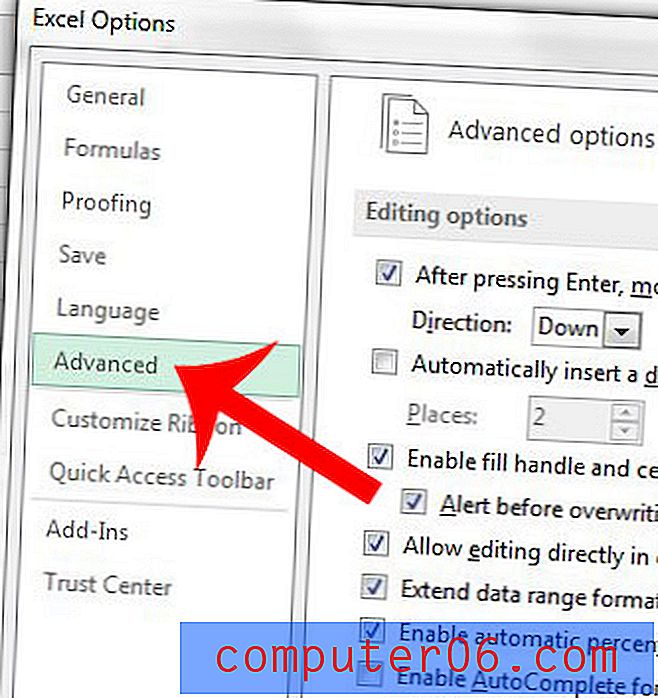
Schritt 5: Scrollen Sie nach unten zu den Anzeigeoptionen für diesen Arbeitsblattabschnitt .
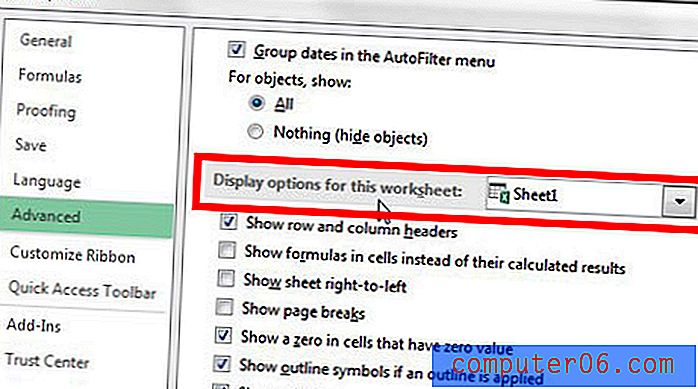
Schritt 6: Klicken Sie auf die Schaltfläche rechts neben der Farbe der Gitterlinie und dann auf die Farbe, die Sie verwenden möchten. Sie können dann unten im Fenster auf die Schaltfläche OK klicken, um Ihre Änderungen zu speichern.
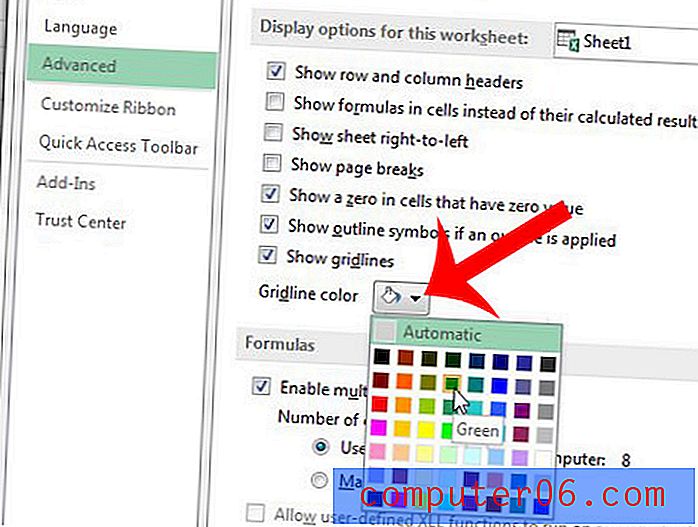
Haben Sie eine Reihe von Überschriften, die Sie auf jeder Seite Ihrer Excel-Tabelle drucken möchten? Erfahren Sie in diesem Artikel, wie Sie Ihre gedruckten Excel-Dateien leichter lesen können.


